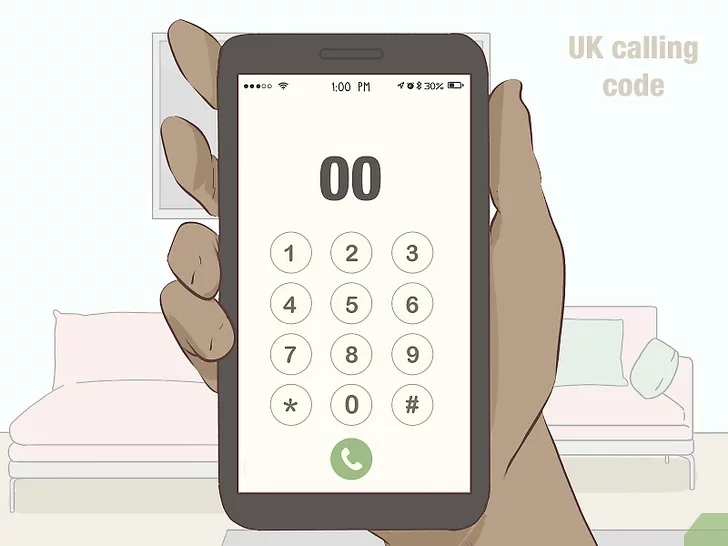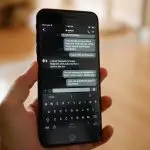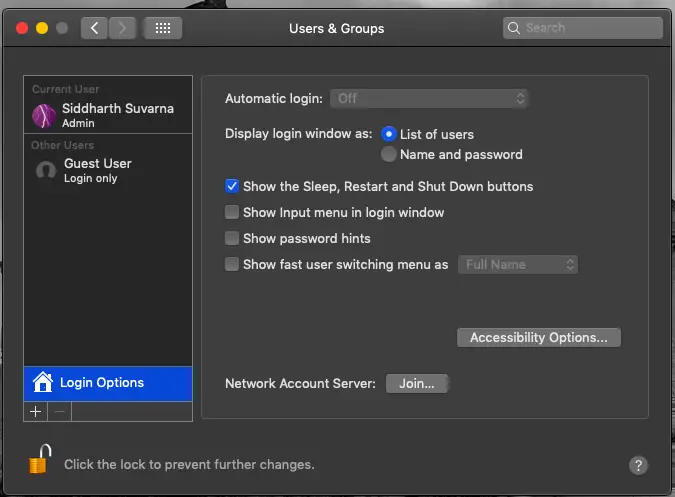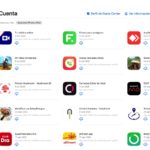Cuando se trata de teclados, hay diferentes estándares que cada país respeta; no todos usan un teclado inglés americano. Si no estás acostumbrado a un diseño de teclado en inglés americano y prefieres, y te sientes más cómodo, usando un diseño de teclado en inglés británico, puedes cambiarlo para varios dispositivos diferentes.
A continuación se presentan varias formas de cambiar la disposición del teclado de inglés americano a inglés británico para Windows 10, Windows 7, Apple Mac, dispositivos Android y dispositivos iOS.
Windows 7
1. Localice y abra el Menú de Inicio de Windows . Por defecto, se encuentra en la esquina inferior izquierda de la pantalla, en la barra de tareas y al lado del Explorador de archivos (si no se ha movido). Su icono es el logotipo actual de Windows.
La mayoría de los teclados vienen con una tecla dedicada de Windows . Alternativamente, puedes pulsarla para abrir el menú de inicio de Windows.
2. 2. Haga clic en la casilla Iniciar la búsqueda y escriba » intl.cpl ,» sin comillas y pulse la tecla Intro . Esto abrirá una ventana.
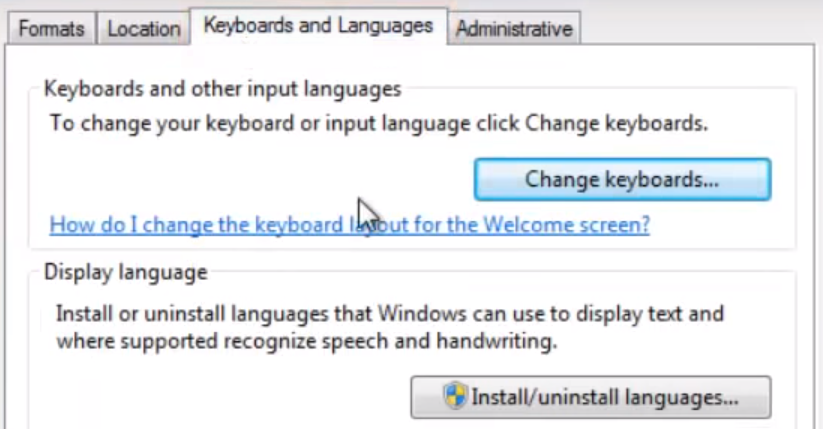
3. Haz clic en la pestaña Teclados e idiomas en la parte superior de la ventana… 4. Después, elige Cambiar teclados… en «Teclados y otros idiomas de entrada».
4. Hay una opción para Añadir cerca de la esquina inferior derecha de la ventana. Haz clic en ella y se abrirá una ventana con la etiqueta «Add Input Language».
5. En el nuevo idioma, es necesario localizar Inglés (Reino Unido) . Para ti, habrá una pequeña casilla para marcar bajo English (United Kingdom). Debajo de eso amplía las opciones para Teclado . Clic Reino Unido . Después de marcar la casilla, haz clic en OK .
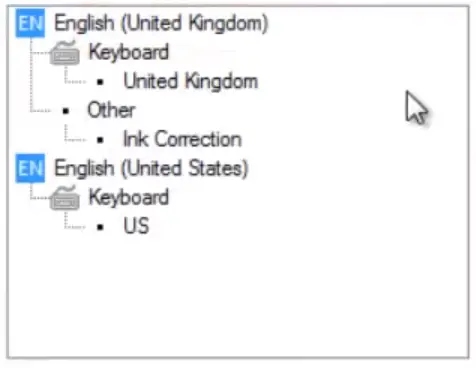
6. Haga clic en Reino Unido en Teclado y luego haga clic en OK . Tu Windows cambiará ahora en consecuencia.
Windows 10
1. Localice y abra el Menú de Inicio de Windows . Por defecto, se encuentra en la esquina inferior izquierda de la pantalla, en la barra de tareas y al lado del Explorador de archivos (si no se ha movido). Su icono es el logotipo actual de Windows.
La mayoría de los teclados vienen con una tecla dedicada de Windows . Alternativamente, puedes pulsarla para abrir el menú de inicio de Windows.
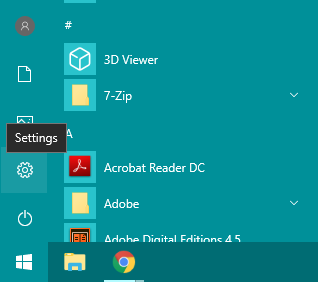
2. En el menú de inicio de Windows, en la parte izquierda del menú, verás unos pequeños iconos. Uno de los iconos es un engranaje. Es tu Configuración . Adelante, haz clic en él. Se abrirá una ventana llamada «Configuración de Windows».
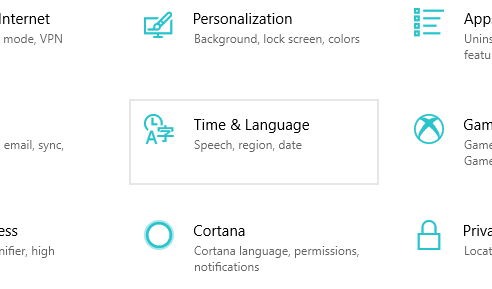
3. En Configuración de Windows, localiza y haz clic en Time & Language . Tiende a quedarse en el centro del paquete de ajustes. Su subtítulo dice «Habla, región, fecha».
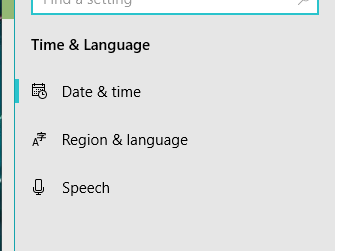
4. En la parte izquierda del menú Time & Idioma, hay un panel con una lista de diferentes ajustes. Haz clic en Región & idioma . Está entre Speech y Data & Time.
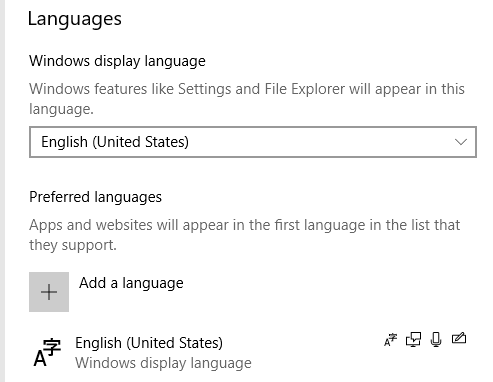
5. En el menú de la Región & idioma, verá algunas categorías. Mira en Idiomas . En Idiomas, hay un menú desplegable. Si haces clic en él, no tendrás ninguna opción. Primero, tienes que añadir English (Reino Unido) a tu lista. En Idiomas preferidos, haz clic en Añadir un idioma . Aparecerá una pequeña ventana llena de diferentes idiomas para elegir.
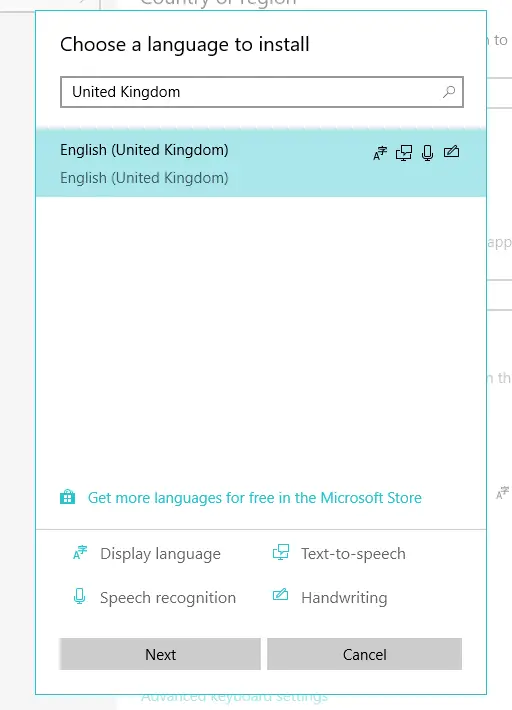
6. Reduzca la lista de idiomas haciendo clic en la barra de búsqueda de la parte superior y escribiendo «Reino Unido». El primer (y único) resultado que obtendrás es «Inglés (Reino Unido)». Adelante, haz clic en Inglés (Reino Unido) . Después, haz clic en Siguiente .
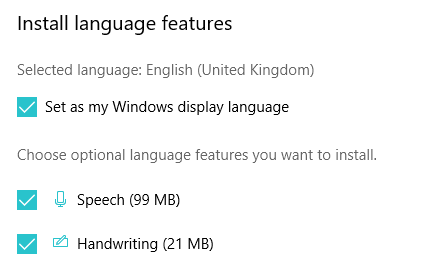
7. Necesitará una conexión de red para continuar con este paso. Tienes la opción de configurar el nuevo idioma como idioma de visualización de Windows y, adicionalmente, si quieres descargar la funcionalidad de idioma para el habla. No hace daño elegirlos todos. Eres libre de cambiar de un lado a otro. Haz clic en Instalar .
- El tiempo que se tarda en descargar el paquete de idiomas puede variar. Los paquetes de idiomas enteros tienden a tener más de 100 MB.
- Cuando termine de descargarse, English (United Kingdom) aparecerá en la sección de Preferred Languages.
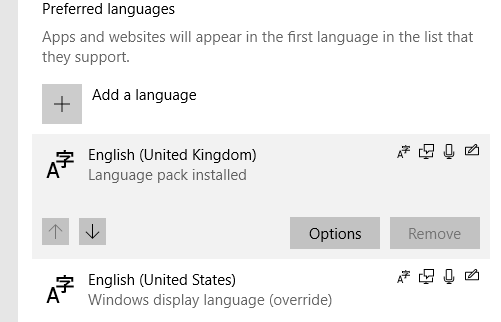
8. Click Español (Reino Unido) . La caja se expandirá. 9. Haz clic en Opciones .
9. En Teclados, haga clic en Añadir un teclado . Se expandirá en un menú. Tienes varias opciones para los estilos de teclado basados en el Reino Unido. Por ejemplo, hay UK AZERTY y UK QWERTZ y UK QWERTY . Tendrás que localizar los estilos de teclado tú mismo porque no puedes limitar la búsqueda con palabras clave.
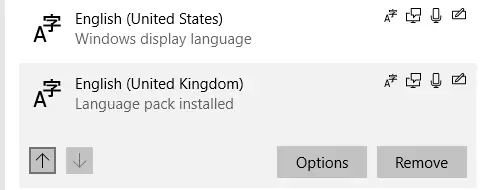
10. En caso de que el idioma no cambie, asegúrese de que Inglés (Reino Unido) se haya colocado por encima de los otros idiomas listados. Mire la imagen de arriba para mayor claridad. Si el inglés (Estados Unidos) se coloca por encima del inglés (Reino Unido), entonces el idioma basado en los Estados Unidos será el idioma dominante en su computadora. Haz clic en el idioma y luego en la flecha para subirlo.
Dispositivos Androides
1. Localiza y lanza la aplicación Settings . Su icono es un engranaje. Búscalo en una de tus pantallas de inicio o, si no, debería estar dentro del cajón de aplicaciones donde se encuentran todas las aplicaciones instaladas actualmente.
O, alternativamente, puedes revelar tu tono de notificación y abrir la aplicación Settings desde allí. Toca tu tablero de mandos o toca y desliza hacia abajo para abrirlo.
2. Sigue desplazándote hacia abajo hasta que localices Idioma & entrada . Adelante y selecciónalo.
Si tienes un dispositivo Samsung, tendrás que localizar y seleccionar Gestión general primero antes de poder encontrar Idiomas y entrada .
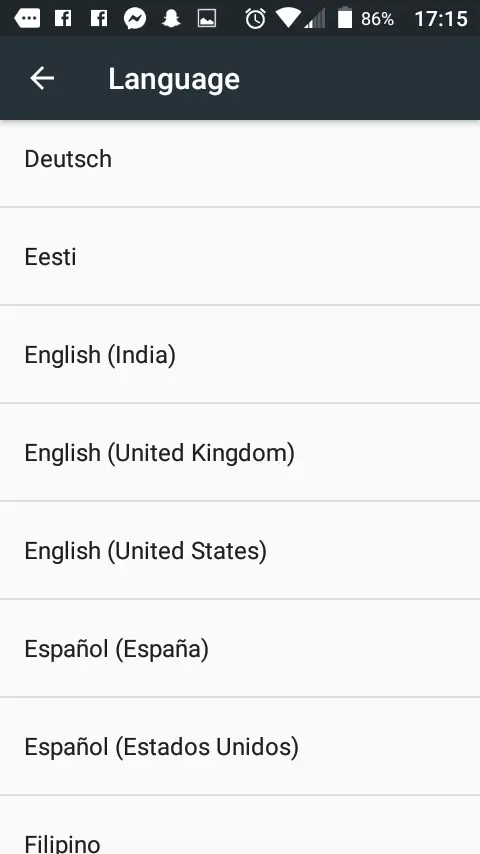
3. En la parte superior, seleccione Idioma . 4. Desplácese hacia abajo hasta encontrar Inglés (Reino Unido) y selecciónelo.
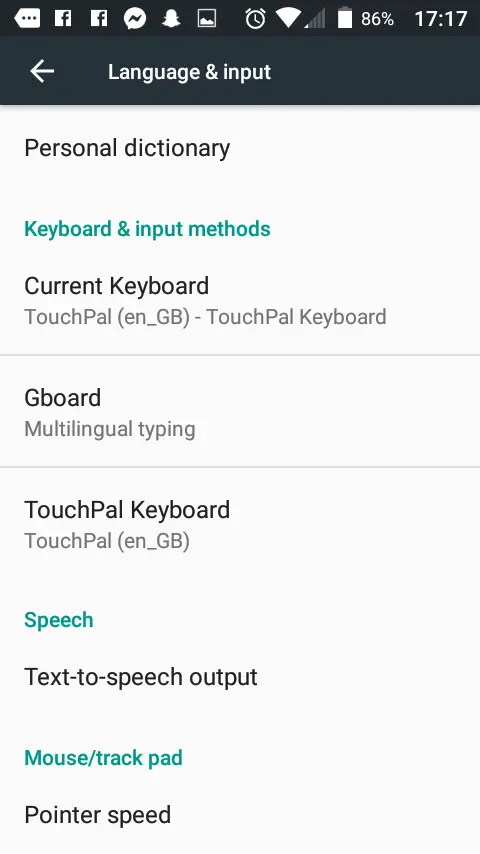
4. Selecciona el teclado que estás usando.
Este paso puede variar según el teclado. En el ejemplo anterior, se utilizó TouchPal.
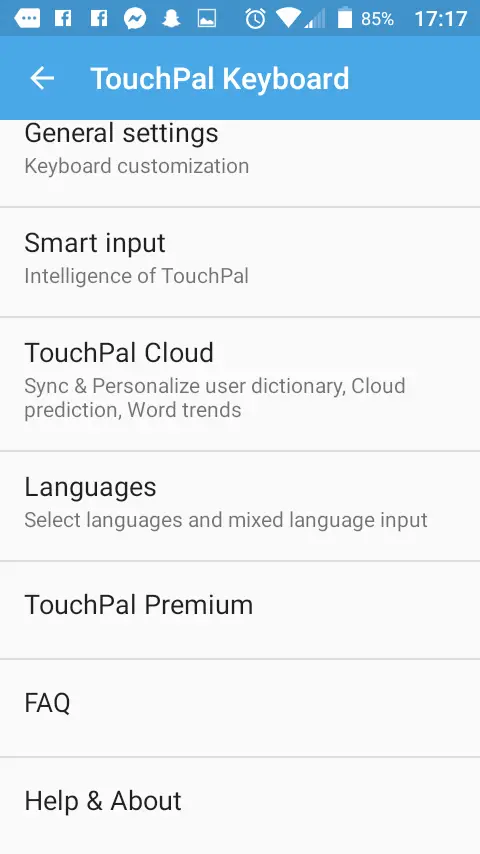
5. En la configuración del teclado, elija Idiomas .
Si estás usando un teclado diferente, lo que necesitas buscar es una opción relativa a los idiomas. Los teclados predeterminados de los androides tienen esta opción fuera de la caja.
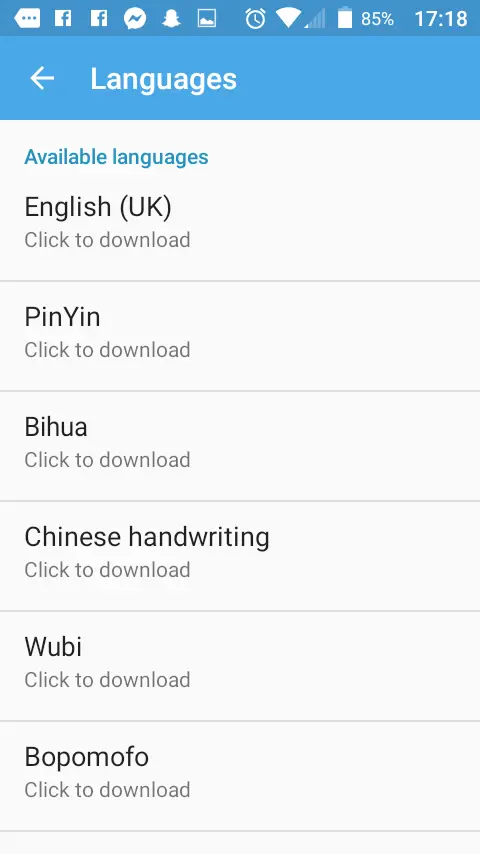
6. Cerca de la parte inferior, debajo de Idiomas disponibles , elija Inglés (Reino Unido) . Si no se ha descargado, tu teclado descargará el paquete de idiomas.
Necesitará una conexión de red para descargar el paquete de idiomas o usar los datos de su celular. Como siempre, asegúrate de que estás usando una conexión de red segura.
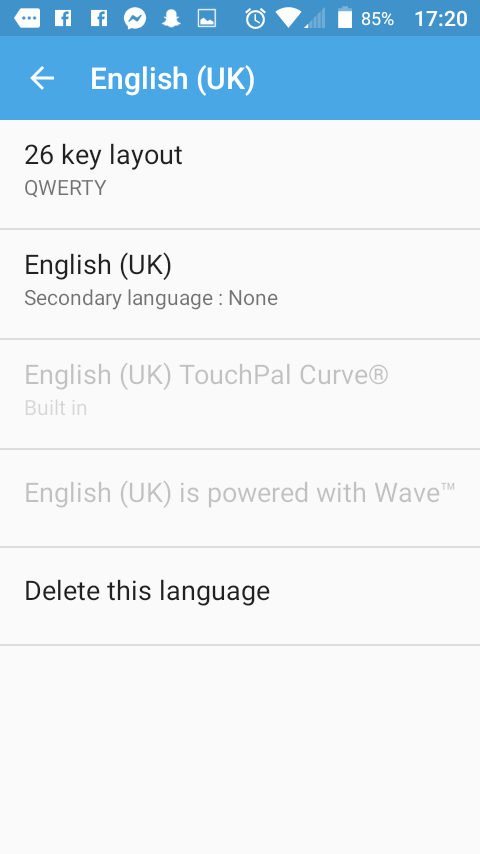
7. Desplácese hacia arriba y marque la casilla junto a Inglés (Reino Unido) . Al seleccionar el pequeño engranaje a la derecha del mismo se abrirá la opción de teclado. Puede elegir una disposición diferente seleccionando Disposición de 26 teclas .
Mac OS
1. Abra el menú de Apple en la esquina superior izquierda de la pantalla.
2. Lanzamiento Preferencias del sistema .
Alternativamente, puede localizar Preferencias del sistema en su Launchpad .
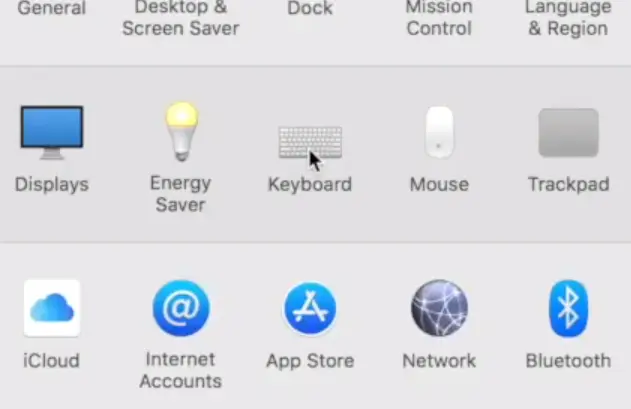
3. En Preferencias del Sistema, localice y seleccione Teclado .
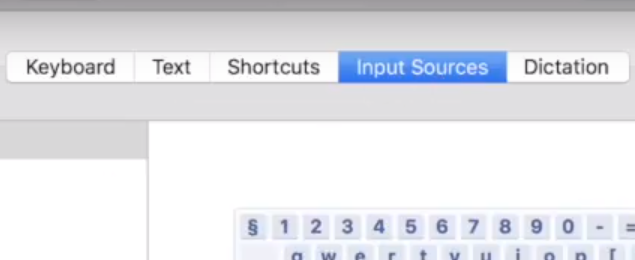
4. En Teclado, haga clic en la pestaña Fuentes de entrada en la parte superior de la ventana.
5. Haz clic en el icono Añadir en la esquina inferior izquierda de la ventana. Se abrirá una ventana. En ella, localiza el idioma inglés y haz clic en él.
6. A la derecha, localice y haga clic en British y luego seleccione Add .
7. Después de añadir el británico, puedes elegir británico de la lista de idiomas en Input Source y no olvides marcar la casilla junto a Mostrar el menú Input en la barra de menú .
Dispositivos iOS
Cambiar el idioma
1. Localiza y lanza la aplicación Settings . Su icono es un engranaje. Lo encontrarás en una de tus pantallas de inicio.
2. En el panel de la izquierda, localice y seleccione General .
3. En General, seleccione Idioma & Región .
4. Localizar y seleccionar el idioma del iPhone . Cuando se le pida, elija Inglés (UK) . Su dispositivo tendrá que reiniciarse para finalizar los cambios. En caso de que no se realicen los cambios, tendrás que reiniciar el diccionario del teclado.
5. Lanza la aplicación Settings una vez más.
6. Vuelve a General y selecciónalo.
7. Localizar y seleccionar Reiniciar . Está en la parte inferior.
8. Cuando se le pida, seleccione Reiniciar el diccionario del teclado .
Añadir un nuevo teclado
1. Localiza y lanza la aplicación Settings .
2. En el panel de la izquierda, localice y seleccione General .
3. Seleccione Teclado y luego Teclados .
4. Selecciona Añadir nuevo teclado… y elige Inglés (UK) o Británico .
5. En Teclados, seleccione Editar .
6. Muévete Inglés (Reino Unido) a la parte superior. 7. Selecciona Hecho .